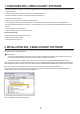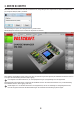User manual
8
7. SPEICHERN/LADEN VON AUFZEICHNUNGEN
DieLadekurvenkönnenaufderSD-Speicherkarteund/oderamPCgespeichertwerden(„SaveLoggedData“).
BeimSpeichernamPCmussdieserdauerndmitdemLadegerätverbundenunddieAufzeichnung(„Logging“)aktivsein.
WenndieLadekurvenaufderSD-Speicherkarteaufgezeichnetwurden,dannkönnendieDatennachträglichnurübereinenKartenleseram
PCeingelesenwerden(„ImportLogFilefromSDCard“).Dabeiistesauchmöglich,diegespeichertenAufzeichnungenmitdieserSoftware
wiedereinzulesen(„LoadLoggedData“).
8. VERWENDUNG DER WINDOWS-ZWISCHENABLAGE
NebendenExport-FunktionenbestehtweiterhindieMöglichkeit,dieaufgezeichnetenDatenüberdieWindows-Zwischenablageinbeliebige
Tabellenkalkulationsprogrammewiez.B.„LibreOfce/OpenOfce“zuexportieren.
Vorgehensweise:
1. GewünschteZeileninderTabellemarkieren
2. Bei Recktsklick in die Tabelle erscheint folgender Dialog:
Eswirdmit„CopyToClipboard“dermarkierteBereichbzw.mit„CopyAll...“diegesamte
aktive Tabelle in die Zwischenablage kopiert.
AlternativbestehtauchdieMöglichkeit,markierteDatenper„STRG+C“(Kopie)zuspeichern.
3. DieseDatenkönnendirektmit„STRG+V“(Einfügen)indieZieltabelleübertragenwerden.